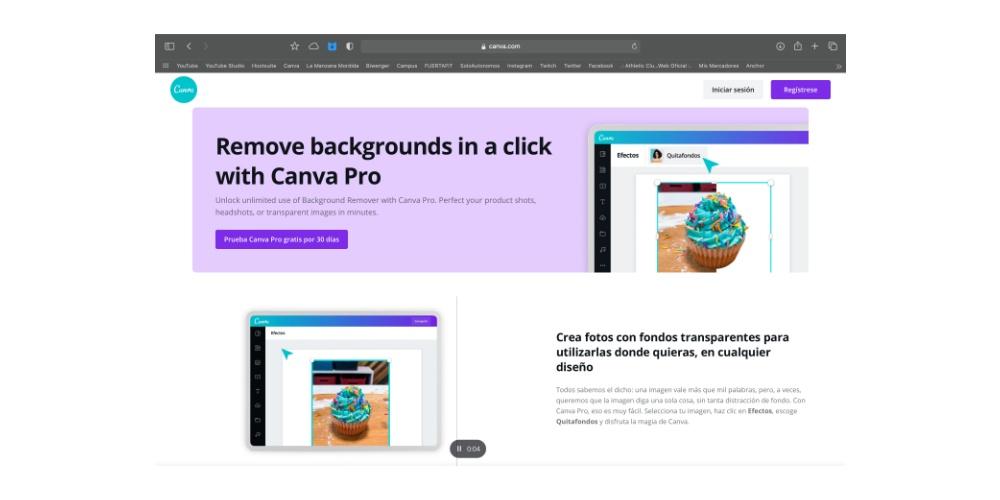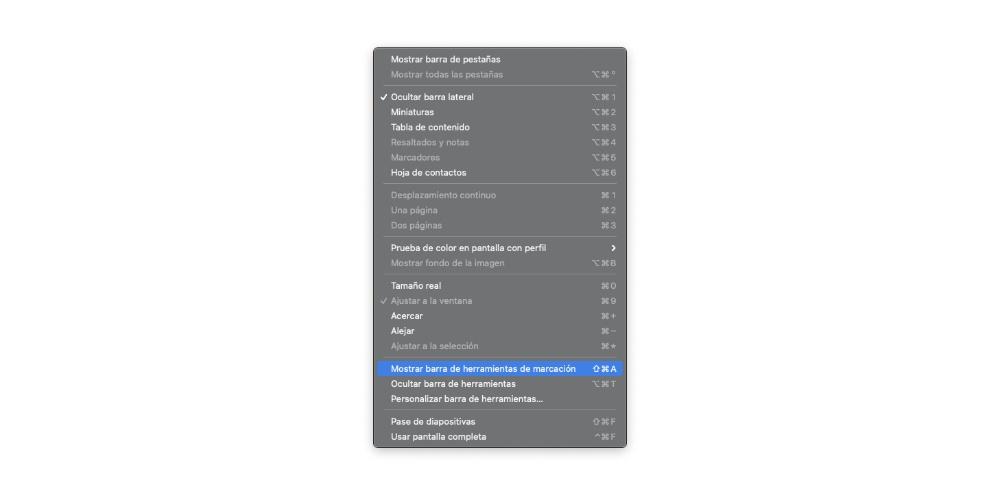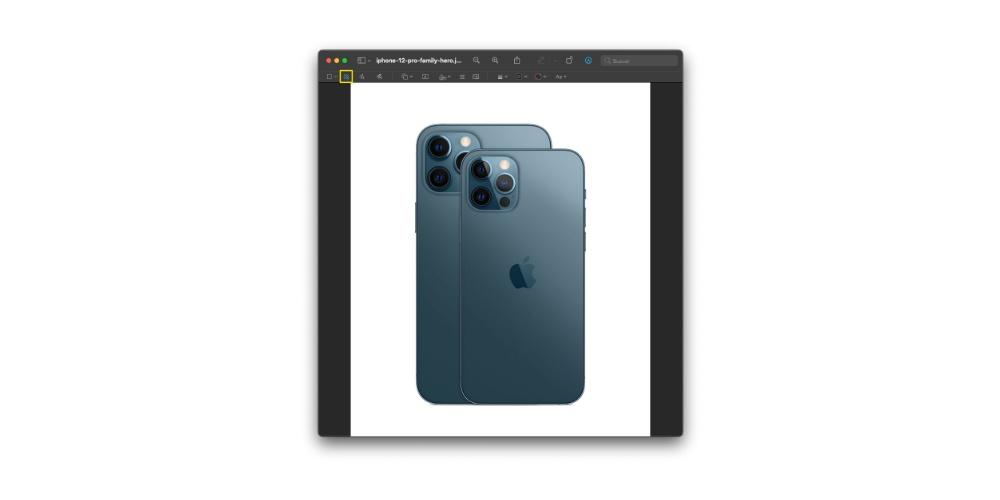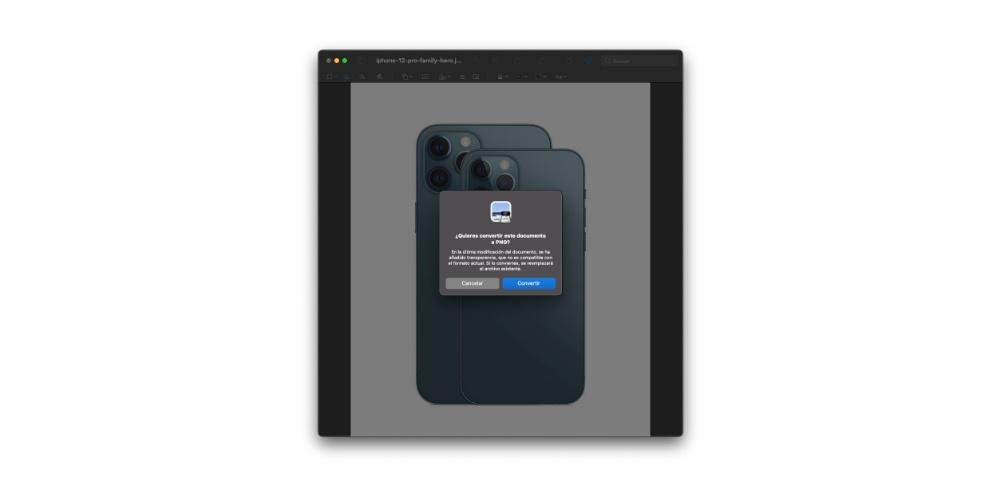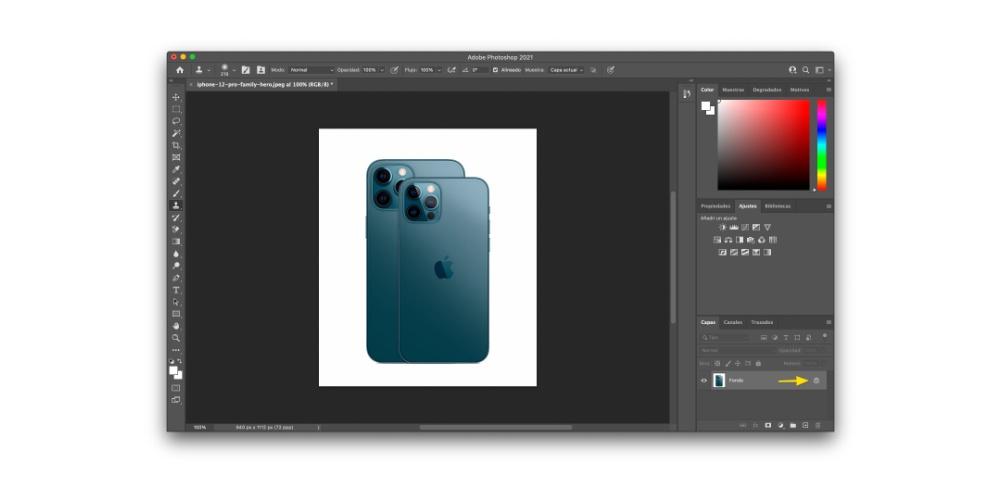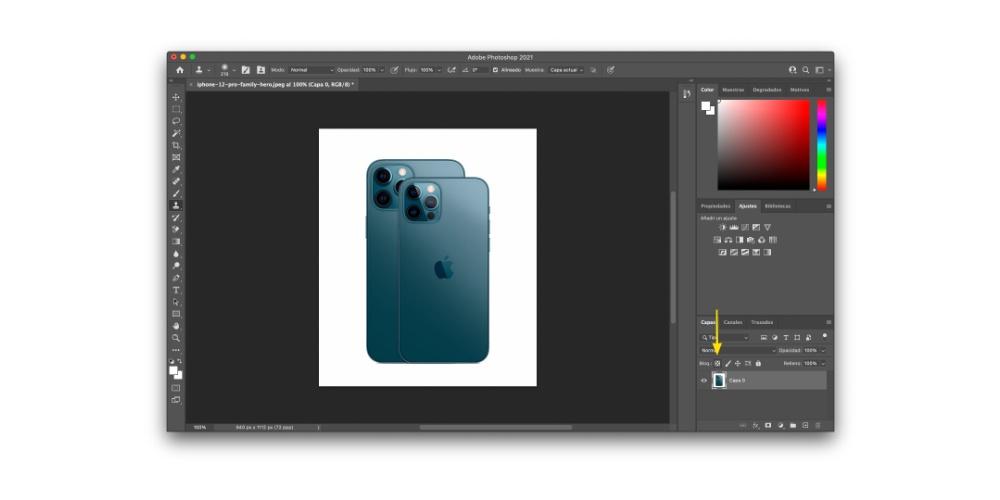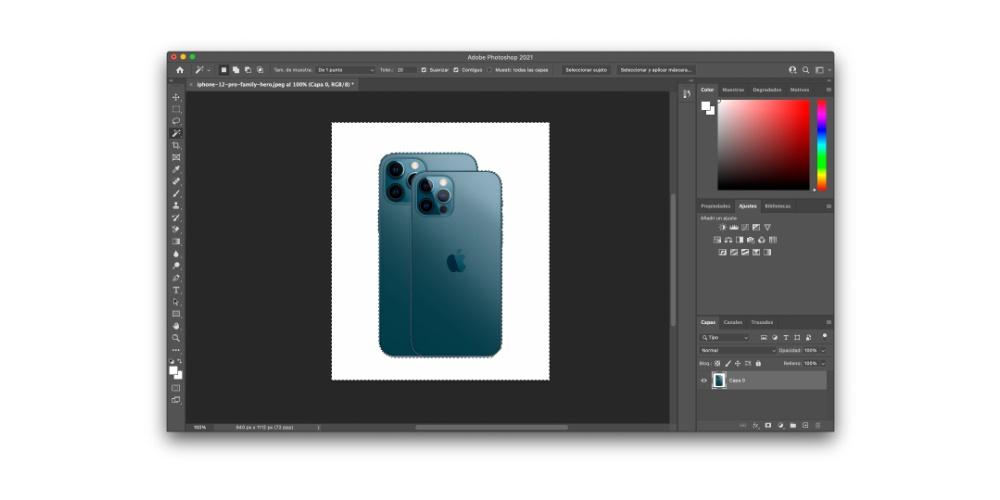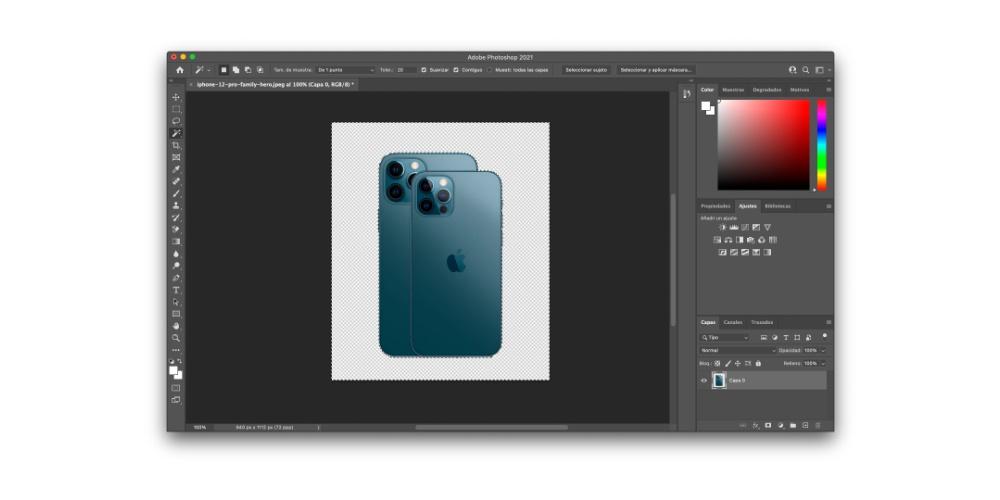Конечно, во многих случаях вам приходилось удалять фон изображения. Хорошо, если у вас есть Mac В этом посте мы расскажем, как это можно сделать с помощью различных инструментов и приложений. Вы удивитесь, насколько легко и просто выполнить действие, которое сначала кажется сложным. Продолжайте читать, что мы вам все расскажем.
Аспекты, которые следует учитывать
Прежде чем полностью погрузиться в процесс с использованием различных инструментов и приложений, мы должны поговорить о фундаментальном аспекте, позволяющем выполнить это действие удовлетворительно. Факт удаления фона изображения, который обычно имеет фиксированный цвет, заключается в выборе этого цвета, чтобы указанная программа или инструмент могла идентифицировать его и удалить из изображения.

Чтобы этот выбор был сделан правильно ты должен принять во внимание терпимость . В этом разница между образцом цвета и стандартом, то есть разница между цветом фона, который вы выбрали, и остальной частью изображения. Выбрав адекватный допуск, вы добьетесь более точной обрезки изображения и, следовательно, наилучшего возможного результата. В инструментах и приложениях, о которых мы поговорим ниже, этот допуск можно настроить по-разному.
Убрать фон, ничего не устанавливая
Конечно, когда вы вошли в этот пост, чтобы найти самый простой способ удалить фон изображения, вы подумали, что вам придется установить приложение, которое позволит вам выполнить это действие. Реальность такова, что есть несколько приложений, которые позволяют это делать, однако, если все, что вам нужно, - это удалить фон изображения, AppleНа собственном компьютере есть встроенная программа, позволяющая это делать.

Это приложение Предварительный просмотр, то же приложение, что и PDF-документ, всякий раз, когда вы выбираете, открывает изображение, открытое на вашем Mac. С его помощью вы можете удалить фон с изображения всего за несколько секунд, выполнив ряд действительно простых шагов. Они следующие.
- Открыть изображение с предварительным просмотром.
- Нажмите на "Вид".
- Нажмите » Показать панель инструментов разметки ".
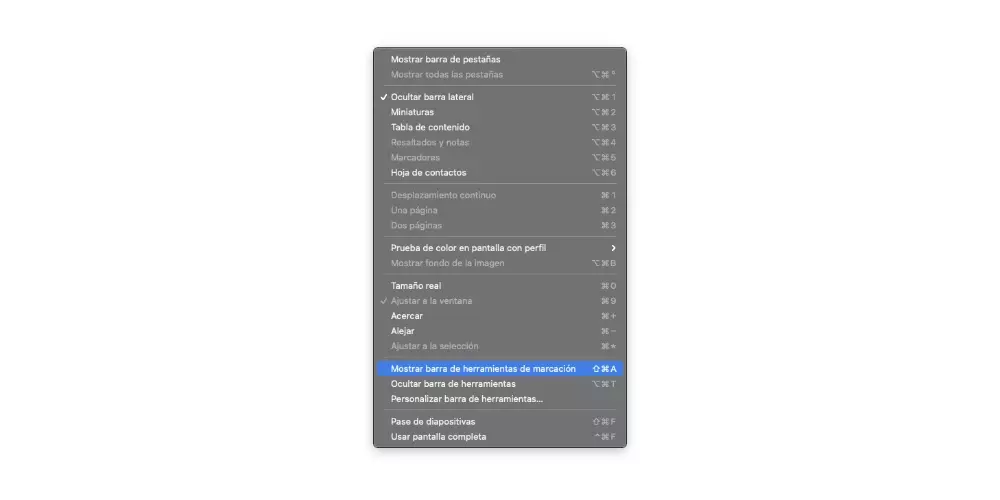
- Нажмите на «Мгновенная альфа-версия» инструмент.
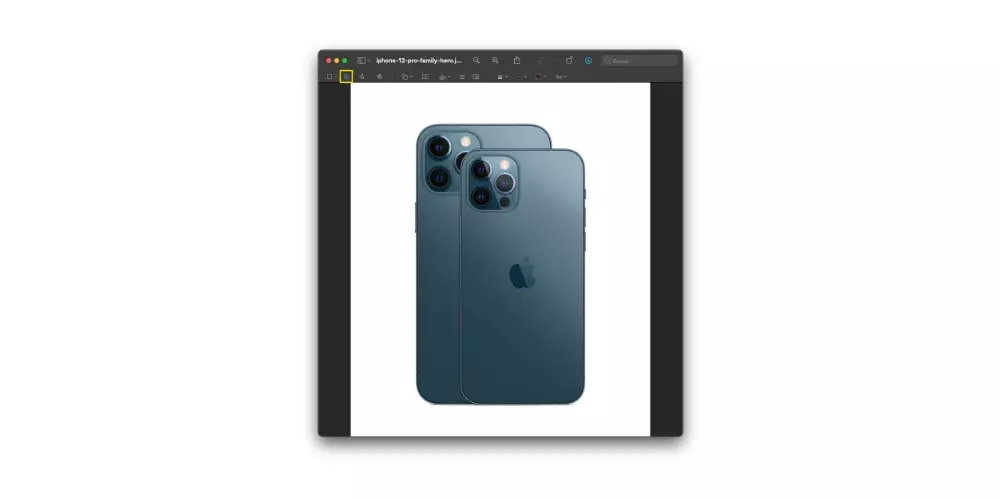
- Выберите фон и перетащите курсор, пока красный цвет не будет перекрывать фон, который вы хотите удалить. Таким образом вы устанавливаете допуск.
- Нажмите на " Редактировать "А затем на "Удалять".
- Вы получите сообщение, подтверждающее, что вы хотите преобразовать изображение в png. Нажмите на " Конвертировать ».
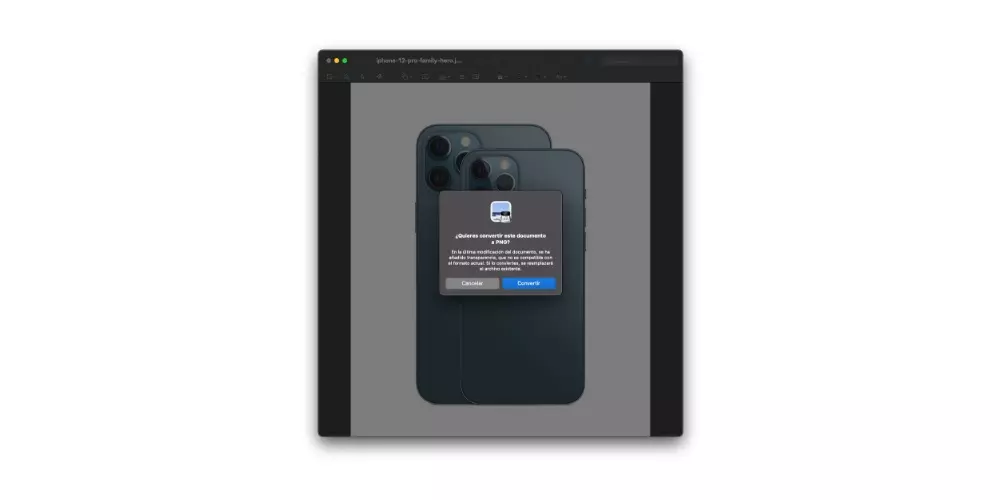
- У вас уже есть изображение без фона, доступное в формате png.
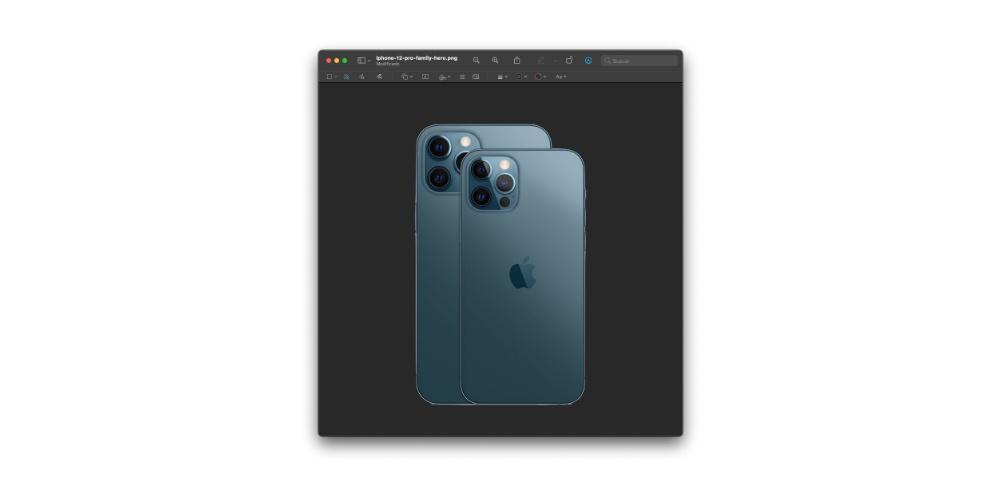
Используйте эти профессиональные приложения
Как мы уже упоминали ранее, как в App Store, так и в Интернете есть множество профессиональных приложений для редактирования фотографий, которые позволяют выполнять это действие. В этом случае мы поговорим о двух из самых популярных и которые лучше всего работают на macOS. Кроме того, как вы можете видеть ниже, шаги, которые вам нужно выполнить, действительно просты.
Photoshop
Если вам нравится мир редактирования фотографий, наверняка в какой-то момент вы слышали название этого приложения, поскольку оно один из самых используемых всеми профессионалами отрасли. Чтобы иметь возможность использовать Photoshop вам придется пройти оформление заказа, но оно того стоит, если вы собираетесь использовать его с определенной частотой, потому что в нем огромное количество и разнообразие инструментов, которые позволят вам реализовать практически любую идею.
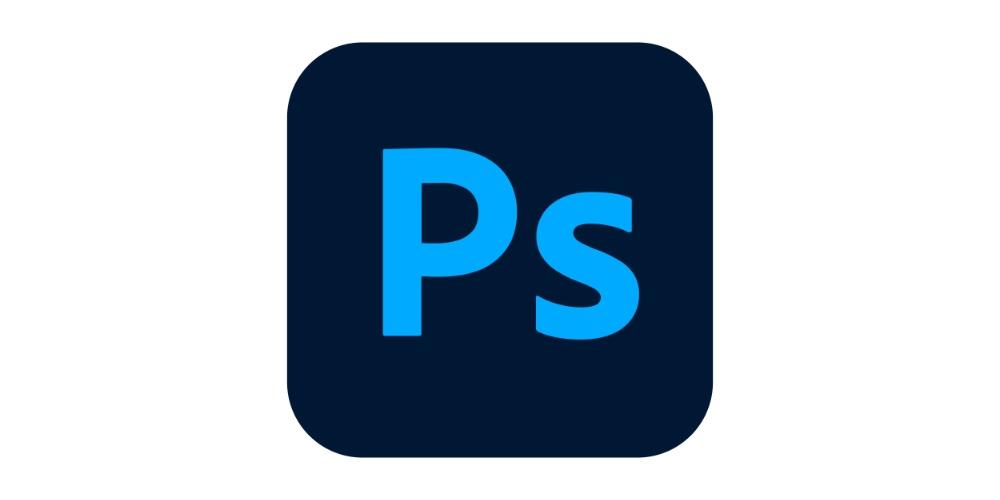
Очевидно, что одним из этих инструментов или функций, которые Photoshop предлагает пользователям, является возможность удалить фон фотографии оставить только тот объект или человека, которого мы хотим получить, получив таким образом изображение в формате png, скажем, с прозрачным фоном. Шаги, которые вы должны выполнить в Photoshop, чтобы добиться этого, очень просты, и как только вы их проясните, вам нужно будет потратить всего несколько секунд. Они у вас внизу.
- Открыть изображение в фотошопе.
- Разблокировать слой изображения, щелкнув значок замка, который появляется рядом с ним в правом нижнем углу экрана.
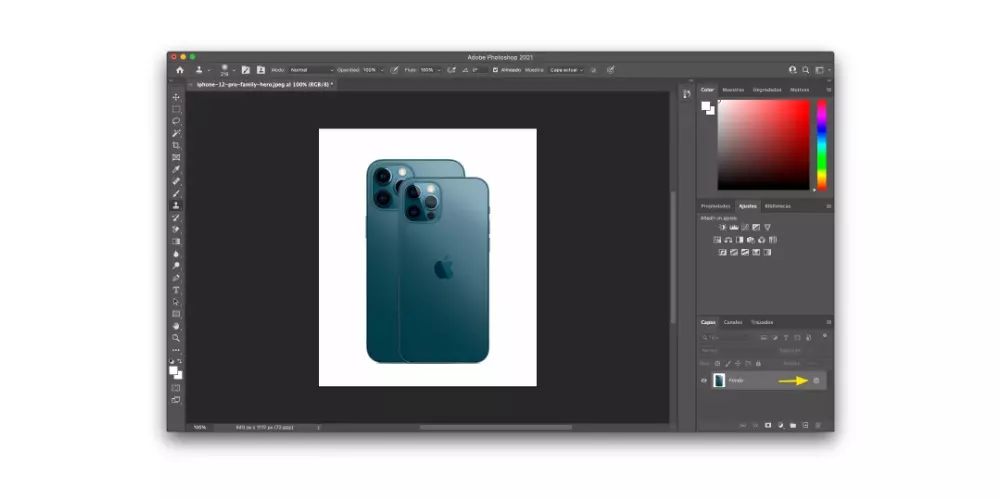
- Заблокируйте прозрачность с помощью нажав на квадратный значок с ромбами.

- Выберите магия палочка с панели инструментов.
- Нажмите волшебной палочкой внизу изображения, вы можете изменить допуск в верхнем меню, где написано «Toler».

- Удерживая нажатой fn клавишу, а также нажмите Удалить .
- На этот раз у вас будет изображение без фона, теперь вам просто нужно экспортировать это чтобы иметь возможность его использовать.
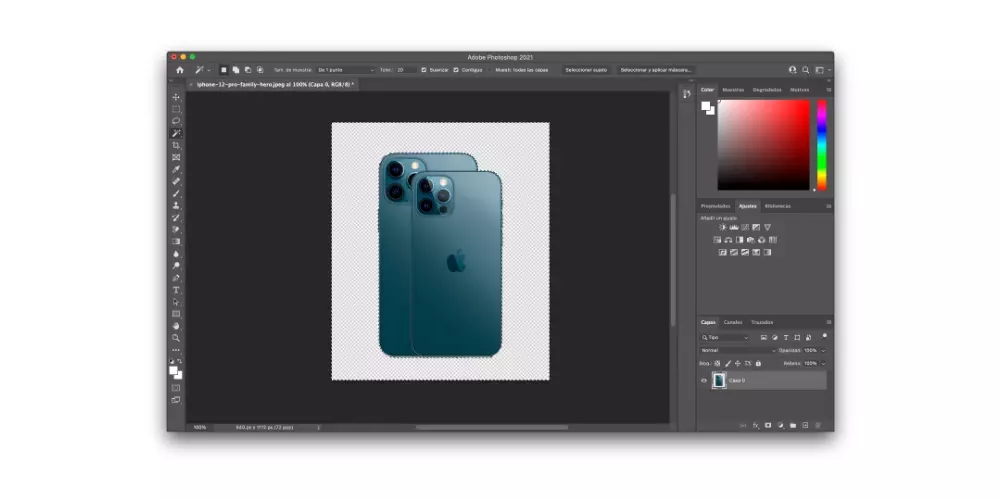
Pixelmator
![]()
Как могло быть иначе, компания из Купертино также разработала различные профессиональные приложения для редактирования фотографий. Один из них - Pixelmator. В этом приложении есть на самом деле мощный инструменты , хотя и не достиг уровня Photoshop или, например, его старшего брата Pixelmator Pro, но у него есть функция или инструмент, который позволит вам удалить фон изображения. Для этого вам просто нужно выполнить шаги, которые мы указываем ниже.
- Открыть изображение в Pixelmator.
- На панели инструментов выберите магия палочка .
- Выбрав волшебную палочку, нажмите на фон изображения и дорогой варьировать допуск, пока не будет выбран тот, который вы хотите получить.
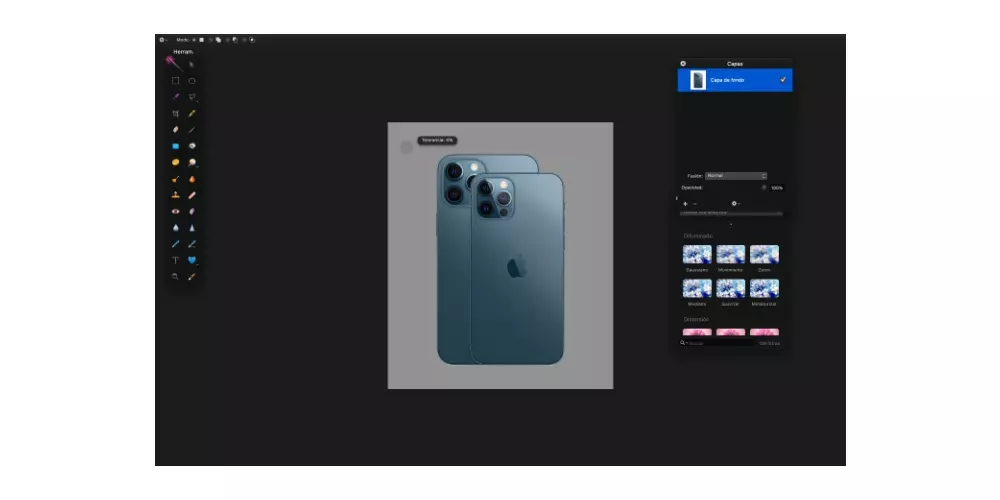
- Выбрав фон, нажмите кнопку Удалить чтобы удалить его.
- У вас уже есть изображение без фона, теперь вам просто нужно экспортировать это как файл png чтобы иметь возможность использовать его с прозрачным фоном.
![]()
Вы также можете сделать это через Интернет
Многие пользователи предпочитают использовать веб-решения перед установкой приложения, особенно если его использование будет пунктуальным, для других мотивация состоит в том, чтобы сэкономить место для хранения на своем компьютере, поскольку на некоторых моделях Mac его не хватает. Независимо от причины, по которой вы предпочитаете использовать веб-страницу для устранения фона ваших изображений, ниже мы собираемся предложить вам ряд действительно полезных альтернатив, которые очень помогут вам получить то, что вы хотите.
Получите полноценный редактор, ничего не устанавливая
К счастью для многих пользователей, сегодня есть профессиональные решения практически для любой задачи, и этот случай не стал исключением. Есть различный веб-сайты которые предлагают действительно продвинутые фоторедакторы, которым нечего завидовать другим профессиональным приложениям в этом секторе. Далее мы собираемся оставить вам несколько альтернатив, которые, конечно же, предлагают вам инструмент, позволяющий удалить фон ваших изображений.
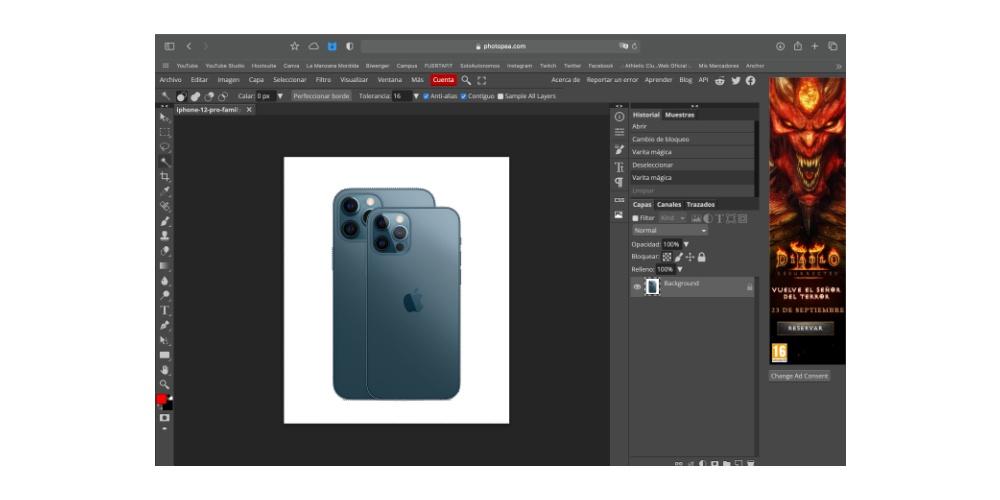
Вы хотите все это в одном клипе? Используйте эти веб-страницы
Как мы уже говорили, сегодня есть профессиональные решения практически для всего, но есть и декриминализовано решения выполнить практически любую задачу. Далее мы собираемся показать вам серию веб-страниц, которые позволят вам преобразовать изображение с фоном в изображение без фона одним щелчком мыши. Фактически, вам нужно только позаботиться о выборе нужного изображения, остальное сделают все эти фантастические инструменты. Они следующие.
- Canva .
- Удалить .
- ОбрезкаМагия .
- Удалить фон .